| Win7如何开启vt虚拟化?Win7开启vt虚拟化的方法 | 您所在的位置:网站首页 › 鲁迅故居逛一下要多久 › Win7如何开启vt虚拟化?Win7开启vt虚拟化的方法 |
Win7如何开启vt虚拟化?Win7开启vt虚拟化的方法
|
当前位置:系统之家 > 系统教程 > Win7如何开启vt虚拟化?
Win7如何开启vt虚拟化?Win7开启vt虚拟化的方法
时间:2021-09-19 10:05:38 作者:永煌 来源:系统之家 1. 扫描二维码随时看资讯 2. 请使用手机浏览器访问: https://m.xitongzhijia.net/xtjc/20210919/225434.html 手机查看 评论 反馈  网盘下载
萝卜家园Win7 64位全能驱动旗舰版 V2021.09
网盘下载
萝卜家园Win7 64位全能驱动旗舰版 V2021.09
大小:5.72 GB类别:萝卜家园系统 VT虚拟化技术是一种可靠的硬件辅助虚拟化技术,可以最大限度提高系统利用率,不少小伙伴都不知道如何开启,那么Win7系统应该如何开启vt虚拟化呢?下面小编就来教一教大家应该如何操作吧。 Win7开启vt虚拟化的方法 方法一 1、进入BIOS设置后,切换到“Configuration”选项,将光标移动到“Intel Virtual Technology”并按下回车,如果没有找到VT选项或不可更改,说明不支持VT技术。
2、打开选项后,选择“Enabled”,并按下回车。
3、此时该选项将变为Enabled,按F10热键保存并退出即可开启VT功能。
方法二 1、进入bios设置后,切换到“Advanced”选项,选择“CPU Setup”并按下回车键。
2、然后移动到“Intel(R)Virtualization Technology”,按下回车,设置为“Enabled”,然后按下F10进行保存即可。
Win7修改磁盘提示参数错误怎么办?Win7修改磁盘提示参数错误的解决方法 下一篇 > Win7打开文件鼠标一直转圈怎么办?Win7打开文件鼠标一直转圈的解决方法 相关教程 Windows7怎么快速截图?Win7快速截图快捷键介... Win7共享打印机错误代码0X00000771怎么解决? Win7精简版和完整版的区别是什么? Win7精简版在哪下载?Win7精简版下载地址及教... Win7精简版32位 239m终极纯净版无线网络无法... Win7精简版和纯净版哪个更流畅一些? Win7内部版本7601副本不是正版怎么解决? 映泰主板如何开启VT?映泰主板开启VT的方法 华擎主板如何开启VT?华擎主板开启VT的方法 戴尔电脑VT怎么开?戴尔电脑VT开启教程
Win7怎么升级win10系统版本?两种方法从Win7升级Win10 
Win7谷歌浏览器字体模糊发虚不清晰的解决方法 
Win7怎么恢复出厂设置?Win7恢复出厂设置方法教学 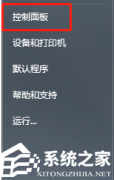
Win7网络图标不显示怎么办?两种方法帮你解决 发表评论共0条  没有更多评论了
没有更多评论了
评论就这些咯,让大家也知道你的独特见解 立即评论以上留言仅代表用户个人观点,不代表系统之家立场 |
【本文地址】




